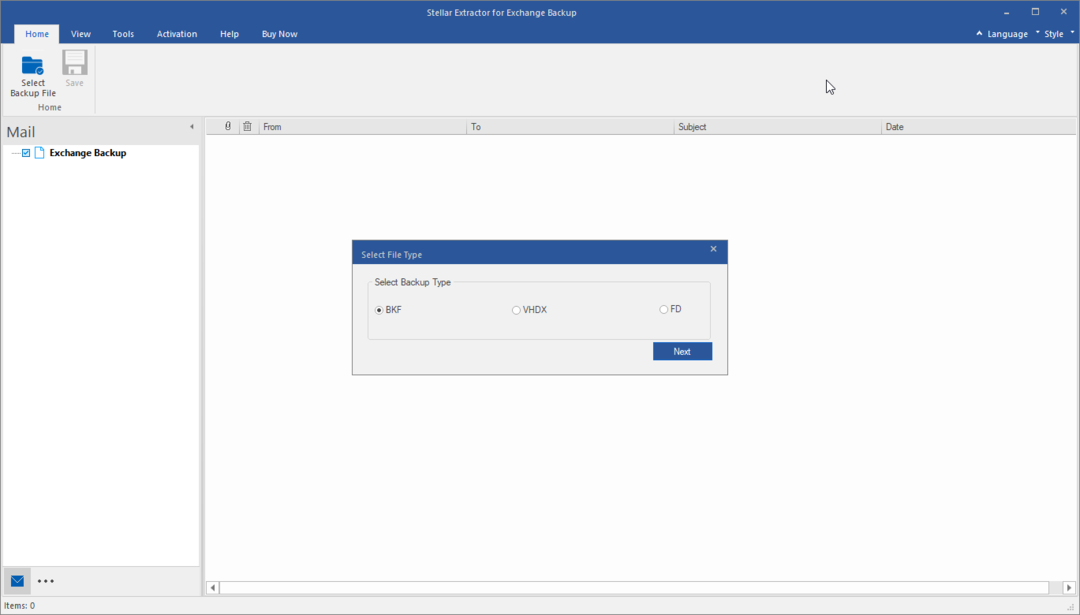Solution unique pour tous les problèmes Exchange
- Stellar Toolkit for Exchange est un outil 5 en 1 qui peut extraire des boîtes aux lettres, restaurer des fichiers EDB et convertir OST en PST.
- Il peut également extraire les fichiers de sauvegarde EDB corrompus et réinitialiser les mots de passe perdus du serveur Exchange en quelques clics.

Microsoft Exchange Server est une plateforme de messagerie, de calendrier, de contact et de collaboration très populaire utilisée par les entreprises.
Malgré sa popularité et son large éventail de fonctionnalités, il n'offre pas de solutions aux problèmes quotidiens tels que la récupération EDB, l'échange de boîtes aux lettres, les conversions de fichiers et la récupération de mots de passe. C'est pourquoi vous avez besoin d'un outil d'échange puissant.
L'un de ces outils est Stellar Toolkit for Exchange, une solution unique pour tous vos besoins Microsoft Exchange. Faites-nous en savoir plus sur l'outil.
1. Répare le fichier de base de données Exchange (EDB)

Stellar Toolkit pour Exchange est livré avec Réparation stellaire pour Exchange qui utilise de puissants algorithmes d'analyse pour restaurer les éléments de la boîte aux lettres, notamment les e-mails, les pièces jointes, les notes, les contacts, les tâches, les calendriers, etc., à partir de fichiers EDB corrompus.
Cet outil de récupération Exchange prend en charge la technique de traitement parallèle et peut traiter jusqu'à 4 boîtes aux lettres à la fois, en fonction de la RAM de votre ordinateur.
Réparant et enregistrant ainsi plusieurs boîtes aux lettres à partir de fichiers EDB endommagés vers PST, le serveur Live Exchange ou Office 365, vous faisant gagner du temps.
Le Récupération du serveur Exchange L'outil peut réparer les boîtes aux lettres d'archives endommagées et les enregistrer dans différents formats, notamment MSG, PST, PDF EML, HTML ou RTF.
2. Restaure le contenu de la boîte aux lettres

Stellar Mailbox Extractor for Exchange Backup vous permet de restaurer la base de données à partir de fichiers de sauvegarde de grande taille tels que BKF, FD et VHDX, même si l'EDB est endommagé.
Il récupère les boîtes aux lettres supprimées et vous permet d'enregistrer les données au format PST, qui peuvent être facilement exportées vers Office 365 ou Live Exchange ou d'autres formats partageables comme PDF, MSG, HTML, EML ou RTF.
Un aperçu amélioré gratuit des boîtes aux lettres récupérées et de leurs éléments vous permet de vérifier le contenu avant de l'enregistrer, ce qui vous aide à restaurer uniquement celles souhaitées.
Une option de recherche polyvalente pour localiser des e-mails spécifiques à partir de boîtes aux lettres extraites à l'aide de paramètres tels que À, De Cc, etc. peut vous aider à récupérer les éléments souhaités et à gagner du temps. Vous pouvez affiner la recherche avec des options telles que Correspondance exacte, Tous critères ou Les deux.
3. Convertit les fichiers EDB et OST en PST

Stellar Toolkit for Exchange est livré avec deux modules, l'un est Convertisseur Stellar pour EDB, et l'autre est Convertisseur Stellar pour OST.
L'outil de conversion EDB en PST extrait le contenu de la boîte aux lettres d'un fichier EDB hors ligne et le convertit en fichiers PST sans modifier le format d'origine. Il propose également de les convertir en MSG, EML, RTF, HTML, ou PDF.
Vous pouvez déplacer plusieurs boîtes aux lettres d'un fichier EDB hors ligne vers un serveur Exchange actif sans reconfigurer manuellement les utilisateurs Exchange.
Le convertisseur Stellar OST vers PST peut extraire tous les composants de la boîte aux lettres OST, y compris les e-mails, les contacts, journaux, pièces jointes, etc., et convertissez-les au format PST tout en conservant l'intégrité du articles. Vous pouvez les convertir dans d'autres formats comme MSG, EML, RTF, HTML, ou PDF.
4. Récupère le mot de passe du serveur MS Exchange
Les mots de passe perdus ou oubliés peuvent vous faire perdre l'accès à votre serveur Windows, ce qui peut être frustrant. Stellar Password Recovery for MS Exchange peut vous aider à résoudre ce problème.
C'est l'un des moyens les plus rapides et les plus simples de réinitialiser votre mot de passe perdu et de restaurer l'accès au système. Cela fonctionne pour Windows Server 2000, 2003, 2008 et 2012.
1. Télécharger et installer
- Visiter le site officiel de STELLAR TOOLKIT FOR EXCHANGE.
- Cliquez sur Téléchargement Gratuit.

- Double-cliquez sur le StellarToolkitforExchange.exe programme d'installation pour lancer l'installation.
- Suivez les invites à l'écran pour terminer le processus.
2. Réparer le fichier EDB
- appuie sur le les fenêtres type de clé boîte à outils stellaire, et cliquez sur Ouvrir.

- Sur l'écran de lancement, sélectionnez Réparer EDB ouvrir Réparation stellaire pour Exchange.

- Le Outil de récupération EDB Va lancer; le Choisir le dossier Une boîte de dialogue apparaîtra si ce n'est pas le cas, choisissez Sélectionnez le fichier EDB du Ruban maison.

- Maintenant dans le Choisir le dossier boîte de dialogue, vous aurez deux choix:
- Si vous connaissez l'emplacement du fichier, cliquez sur Parcourir, accédez au chemin, cliquez sur OK pour confirmer le choix, puis cliquez sur Suivant.
- Si ce n'est pas le cas, cliquez sur l'icône du signe Ellipsis avant Regarder dans, puis choisissez le dossier et cliquez sur Trouver. Une fois la recherche terminée, vous pouvez voir tous les fichiers EDB dans le lecteur sélectionné, choisir celui que vous souhaitez analyser, puis cliquer sur Suivant.

- Sur le Sélectionnez le mode de numérisation fenêtre, choisissez soit Scan rapide (mode rapide) ou Analyse approfondie (analyse approfondie pour de meilleurs résultats), puis cliquez sur D'ACCORD.

- Une fois l'analyse terminée, vous pouvez prévisualiser les résultats. Vous pouvez accéder à l'arborescence de navigation dans le volet de gauche pour vérifier le contenu de la boîte aux lettres. Cliquez sur l'élément et voyez l'aperçu dans le volet extrême droite. Vous pouvez trier davantage les éléments à l'aide de paramètres Depuis, À, Sujet, et Date.

- Une fois vos choix effectués, cliquez sur Sauvegarder dans le menu Accueil, choisissez l'option appropriée pour les enregistrer, puis cliquez sur Suivant.

- Vous serez invité à saisir vos informations d'identification pour le profil Outlook et le contrôleur de domaine, puis saisissez-les et cliquez sur Suivant.

- La fenêtre Mapper les boîtes aux lettres apparaîtra, vous montrant les boîtes aux lettres mappées et non mappées. Vous pouvez cliquer sur le Modifier et modifiez la boîte aux lettres de destination, puis cliquez sur Exporter.

- Comme l'outil ne peut traiter que quatre boîtes aux lettres simultanément, si vous en avez sélectionné plus de quatre, supprimez celles avec un statut en attente. Une fois cela fait, vous serez averti; Cliquez sur D'ACCORD pour finir.

C'est ça; Il s'agit du moyen le plus simple de réparer et de hiérarchiser une boîte aux lettres afin de récupérer facilement le contenu spécifique d'une boîte aux lettres.
- Qu’est-ce que Microsoft 365 Lighthouse et comment y accéder ?
- Optimisez votre environnement numérique avec le logiciel Lakeside
3. Convertir des fichiers EDB hors ligne
3.1 Convertir les fichiers
- Sur l'écran de lancement, sélectionnez Convertisseur Stellar pour EDB.

- Sur l'écran suivant, vous aurez deux options: Échange hébergé et EDB hors ligne. Choisir EDB hors ligne pour convertir les boîtes aux lettres d'EDB non monté en PST.

- Du Maison ruban, cliquez sur Sélectionnez le fichier EDB, et sur le Fenêtre Sélectionner un fichier, vous aurez deux options:
- Si vous connaissez l'emplacement, cliquez Parcourir, choisissez l'emplacement et cliquez sur Suivant.

- Si ce n'est pas le cas, cliquez sur le Ellipse, choisissez le lecteur et cliquez sur Trouver pour localiser le fichier. Une fois trouvé, sélectionnez le fichier et cliquez sur Suivant.

- Si vous connaissez l'emplacement, cliquez Parcourir, choisissez l'emplacement et cliquez sur Suivant.
- Une fois l'analyse terminée, sélectionnez la boîte aux lettres ou l'élément pour voir l'aperçu. Sélectionnez les boîtes aux lettres que vous souhaitez convertir et cliquez sur Sauvegarder.

- Maintenant, sélectionnez le Exporter vers Office 365 option et cliquez sur Suivant.

- Sélectionnez configuré Profil Outlook avec les droits d'administrateur, entrez un mot de passe et
 puis clique D'ACCORD.
puis clique D'ACCORD. - Sur le Cartographier les boîtes aux lettres Dans la fenêtre, vous pouvez modifier les préférences d'exportation de la boîte aux lettres, créer une nouvelle boîte aux lettres et modifier le mappage de la boîte aux lettres. Une fois terminé, cliquez sur Exporter.

- Le logiciel démarrera le processus; si vous voyez un Enregistrer terminé boîte de dialogue, cliquez sur D'ACCORD.
Voici les étapes pour migrer EDB vers Office 365 à l'aide de l'outil de conversion EDB en PST de Stellar.
3.2 Enregistrez le fichier au format PST
- Sélectionnez le Enregistrer sous PST option d'enregistrement et cliquez sur Suivant.

- Choisissez la destination pour enregistrer le fichier PST et cliquez sur D'ACCORD.

- Dans la fenêtre Enregistrer les boîtes aux lettres, réinitialisez la priorité d'exportation des boîtes aux lettres pour exporter en premier les boîtes aux lettres importantes. Puis clique Suivant.

- Vous pouvez vérifier la progression de la sauvegarde.

- Le message de sauvegarde apparaîtra une fois le processus terminé; Cliquez sur D'ACCORD pour fermer la fenêtre.

4. Convertir des fichiers en OST
- Sur l'écran de lancement, sélectionnez Convertir l'OST ouvrir Convertisseur Stellar pour OST.

- Dans l'onglet Accueil, cliquez sur Sélectionnez le fichier de données Outlook. Dans la fenêtre contextuelle, choisissez entre Liste des profils ou Choisir la boîte aux lettres manuellement.

- L'option Lister le profil affichera les fichiers OST stockés à l'emplacement par défaut; si vous êtes d'accord, cliquez Convertir.
- Si vous souhaitez utiliser un autre fichier, passez à Choisir la boîte aux lettres manuellement pour parcourir le fichier. Une fois sélectionné, cliquez sur Convertir.
- Une fois la conversion d'OST en PST terminée, vous obtiendrez une fenêtre d'aperçu avec les dossiers de boîte aux lettres Outlook et les éléments supprimés (surlignés en rouge) dans le volet de gauche. Vous pouvez cliquer dessus pour décider quels fichiers enregistrer.

- Utilisez le Rechercher un message option pour rechercher des e-mails ou des éléments spécifiques en utilisant À, Depuis, Date, ou Sujet paramètres et choisissez de les enregistrer comme vous le souhaitez.

- Ensuite, à partir du Maison onglet, sélectionnez Enregistrer le fichier converti, et sur le Enregistrer sous boîte de dialogue contextuelle, choisissez le format de fichier souhaité parmi les options proposées, TVP, MSG, EML, RTF, HTML, ou PDF. Cliquez sur Suivant.

- Sur le Enregistrer la destination fenêtre, cliquez Parcourir pour choisir le chemin de destination. Vous pouvez également choisir des options telles que PST fractionné automatiquement fichier et Restaurer les éléments supprimés ou appliquez d'autres filtres en cliquant sur Appliquer le filtre avancé.

- Une fois terminé, cliquez sur D'ACCORD.
C'est ainsi que fonctionne l'outil de conversion OST PST pour convertir les éléments de la boîte aux lettres pour une migration plus facile.
5. Extraire les boîtes aux lettres du fichier de sauvegarde Exchange corrompu
- Sur l'écran de lancement, sélectionnez Extraire de la sauvegarde ouvrir Extracteur de boîtes aux lettres Stellar pour la sauvegarde Exchange.

- Allez au Ruban Accueil, puis cliquez sur Sélectionner un fichier de sauvegarde. Maintenant, dans la fenêtre Sélectionner le type de fichier, choisissez .VHDX, FD, .BKF et cliquez Suivant.

- Sur le Choisir le dossier boîte de dialogue, vous obtiendrez une liste des fichiers de sauvegarde. Choisissez le fichier de sauvegarde souhaité et cliquez sur Suivant.

- Sélectionner Mode de balayage une fenêtre apparaîtra; sélectionnez soit Scan rapide ou Analyse approfondie, puis clique D'ACCORD.

- Une fois cela fait, vous obtiendrez une fenêtre d'aperçu avec les boîtes aux lettres récupérées et leur contenu dans le volet de gauche. Parcourez-les et sélectionnez ceux que vous souhaitez restaurer. Après avoir choisi les fichiers, cliquez avec le bouton droit sur les fichiers et sélectionnez l'option souhaitée pour exporter toutes les boîtes aux lettres dans le menu contextuel.

- Ensuite, saisissez les informations de connexion, puis cliquez sur D'ACCORD.

- Ensuite, sur le Mapper les boîtes aux lettres fenêtre, vous pouvez créer une boîte aux lettres et sélectionner des options avancées; une fois terminé, cliquez Exporter.

- Une fois terminé, vous obtiendrez une boîte de dialogue vous informant de la même chose; Cliquez sur D'ACCORD pour fermer la fenêtre.
6. Récupérer le mot de passe perdu
- Sur l'écran de lancement, sélectionnez Récupérer mot de passe; il lancera le téléchargement du StellarPassword RecoverypourMSExchange Fichier ISO. Vous devez graver ce fichier ISO sur un CD/DVD.

- Au moment du démarrage, sélectionnez Démarrer à partir du disque. Tu auras Récupération de mot de passe Stellar Phoenix pour MS Exchange console.
- Choisissez le système d'exploitation et cliquez sur Redémarrer.

- Suivez les instructions à l'écran pour terminer le processus si vous êtes un contrôleur de domaine. Sinon, au redémarrage, vous aurez la possibilité de créer un mot de passe pour votre compte utilisateur.

Une suite 5-en-1 qui répare les fichiers EDB, extrait les boîtes aux lettres de la sauvegarde, convertit EDB en PST, etc.
Je recommande fortement Stellar Toolkit for Exchange à tous les administrateurs Exchange cherchant à optimiser leur environnement Exchange Server.
Cet outil complet et puissant combine cinq produits essentiels, offrant une solution unique pour diverses tâches critiques, telles que la réparation EDB, la migration de la boîte aux lettres EDB et la conversion des fichiers OST en PST format.
Il a été soigneusement conçu pour simplifier les responsabilités des administrateurs, facilitant ainsi la gestion efficace du serveur.
Stellar Toolkit for Exchange se distingue par son interface conviviale, s'adressant aussi bien aux utilisateurs techniques que non techniques.
Que vous soyez un administrateur expérimenté ou un nouveau venu dans la gestion Exchange, cette boîte à outils offre d'immenses avantages.
La valeur qu'il offre en termes de coût, de fonctionnalités et de qualité globale est exceptionnelle. Investir dans Stellar Toolkit for Exchange est une sage décision car cela peut permettre à votre organisation d'économiser du temps et de l'argent à long terme en rationalisant diverses tâches liées à Exchange.
Avant de prendre un quelconque engagement, vous pouvez profiter de la démo gratuite pour découvrir par vous-même comment la boîte à outils répond à vos besoins spécifiques. J'encourage fortement tous les administrateurs à l'explorer et à constater tout son potentiel.
Si vous avez des questions ou des suggestions sur l'outil, n'hésitez pas à les mentionner dans la section commentaires ci-dessous.
Si vous avez des questions ou des suggestions sur l'outil, n'hésitez pas à les mentionner dans la section commentaires ci-dessous.